在课堂上处理一些互动活动可能会需要一些投票的处理,但是每次都在黑板上画是不是显得没创意又浪费时间,画正字的游戏相信很多人都玩过,尤其是在课程上使用的频率就更加多,所以我们来试试使用WPS演示中“触发器”的功能完成这一课堂投票环节设置吧,让课程气氛活跃起来!
制作互动投票环节具体步骤:
一、画黑板
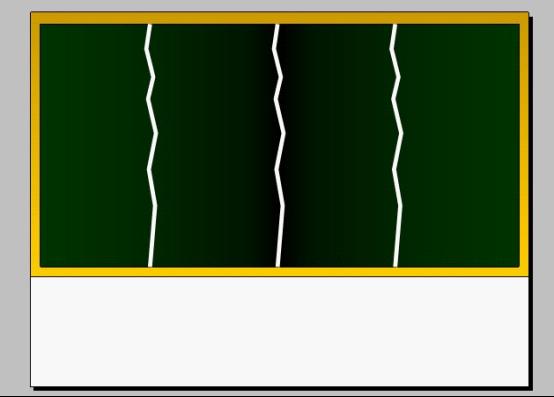
图1
二、利用“直线”工具模拟粉笔画“正”字
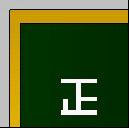
图2
三、给“正”字每个笔画添加动画。
最上面的“—” 进入—擦除—自左侧
长“丨” 进入—擦除—自顶部
短“—” 进入—擦除—自左侧
短“丨” 进入—擦除—自顶部
长“—” 进入—擦除—自左侧
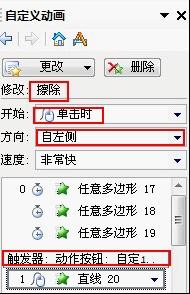
图3
四、复制多个添加完动画后的“正”字。
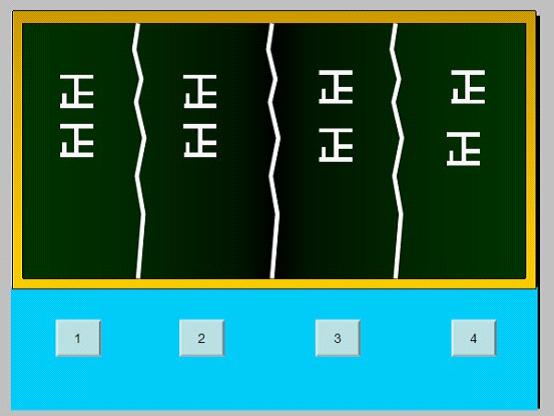
图4
五、创建4个按钮,并使“正”字分别被按钮“1”、“2”、“3”、“4”触发

图5
这样简单五步就将WPS演示触发器功能制作的课堂互动投票环节就完成了。是不是简单又使用呢?那就赶紧来试试吧。
 office办公软件入门基础教程
office办公软件入门基础教程
